ChatGPT عالی است، اما صادرات یا استفاده از مکالمات شما را در جاهای دیگر آسان نمی کند.
ChatGPT یک ابزار فوق العاده قدرتمند است که راه را در ظهور چت ربات های مولد هوش مصنوعی رهبری کرده است. با این حال، صادر کردن یا ذخیره مکالمات ChatGPT شما در قالب مفید آسان نیست. خوشبختانه، افزونه های مرورگر وجود دارد که به شما کمک می کند تا به راحتی و به سرعت به این امر دست یابید.
بیایید برخی از بهترین برنامهها و برنامههای افزودنی را بررسی کنیم تا به شما کمک کنند از ChatGPT بیشترین بهره را ببرید.
1. ShareGPT
ShareGPT یک افزونه مرورگر است که می تواند به محبوب ترین مرورگرهای وب از جمله Microsoft Edge و Google Chrome اضافه شود. فرض برنامه افزودنی این است که امکان اشتراک گذاری آسان چت های ChatGPT را با یک کلیک فراهم می کند.
این کار را با ایجاد یک URL سفارشی برای هر چتی که می خواهید به اشتراک بگذارید، انجام می دهد. شما URL را با انتخاب دکمه اشتراک گذاری که به رابط ChatGPT اضافه شده است ایجاد می کنید:
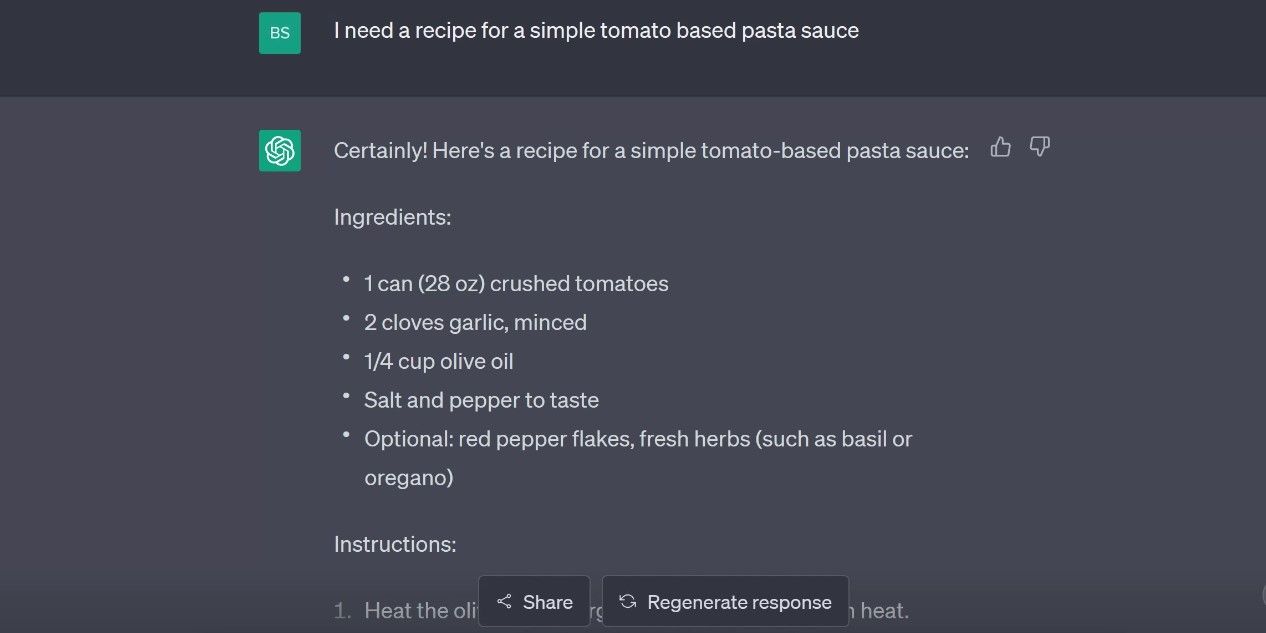
با کلیک بر روی این دکمه، یک برگه جدید با یک URL سفارشی باز می شود که حاوی یک رکورد کامل چت صادراتی است. سپس می توان این را با هر کسی که نیاز دارید به اشتراک گذاشت.
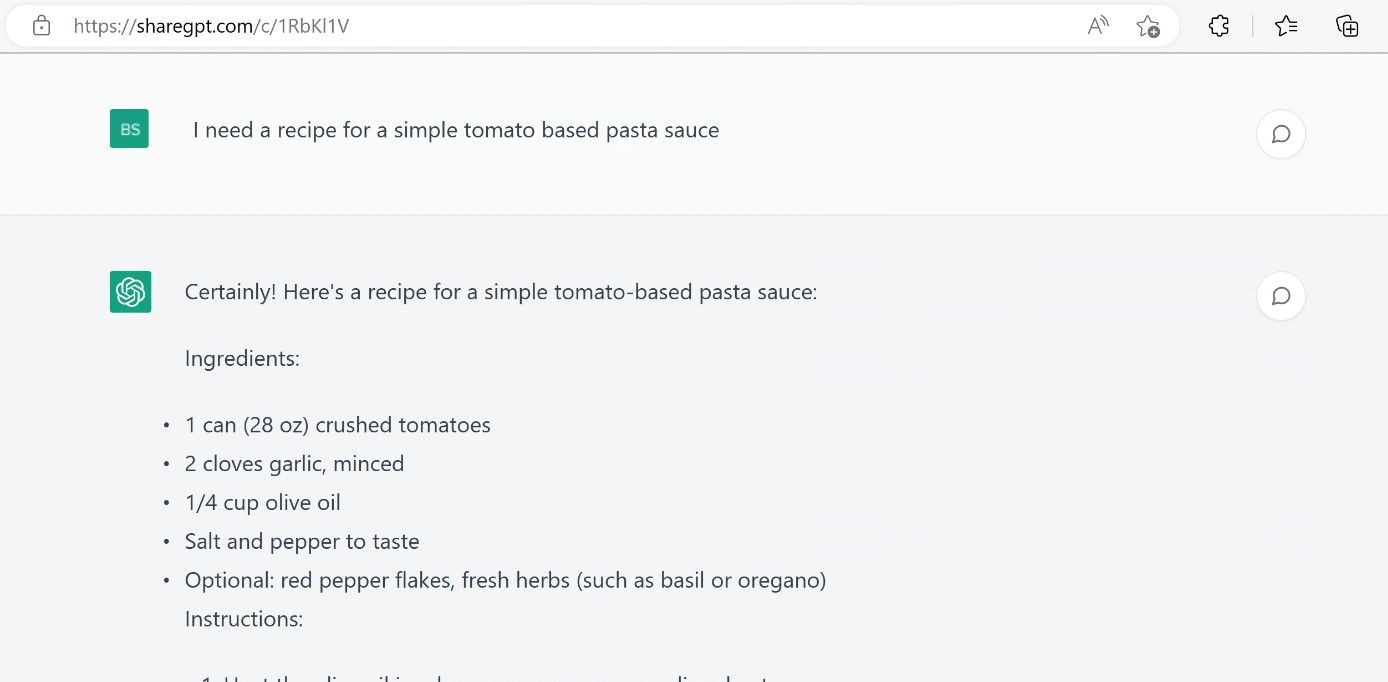
به طور کلی، ما دریافتیم که این ساده اما موثر است. اگر میخواهید یک روش ساده و کاربردی برای اشتراکگذاری مکالمات ChatGPT خود داشته باشید، تمام کادرها را علامت میزنید.
اگرچه این افزونه گوگل کروم است، اما روی مایکروسافت اج نیز نصب می شود. نصب سریع و ساده بود. ما آن را بر روی Edge و Chrome بدون هیچ مشکلی نصب کردیم.
دانلود: ShareGPT (رایگان)
2. صادرات ChatGPT مکالمه
تبلیغات زیادی پیرامون Notion، برنامه بهره وری و یادداشت برداری وجود دارد. بنابراین، جای تعجب نیست که یک افزونه ChatGPT وجود دارد که می تواند مکالمات شما را مستقیماً به Notion صادر کند.
یکی از ویژگی های منظم این است که برنامه قالب بندی مکالمه شما را قبل از ذخیره آن در فضای کاری Notion مرتب می کند. اگرچه این برنامه فقط برای کاربران Notion نیست – همچنین گزینههایی برای دانلود چتهای شما به عنوان تصویر یا کپی کردن آنها در کلیپ بورد وجود دارد.
ما توانایی آن را برای صادر کردن مستقیم چت ها به Notion با استفاده از مکالمه زیر آزمایش کردیم.
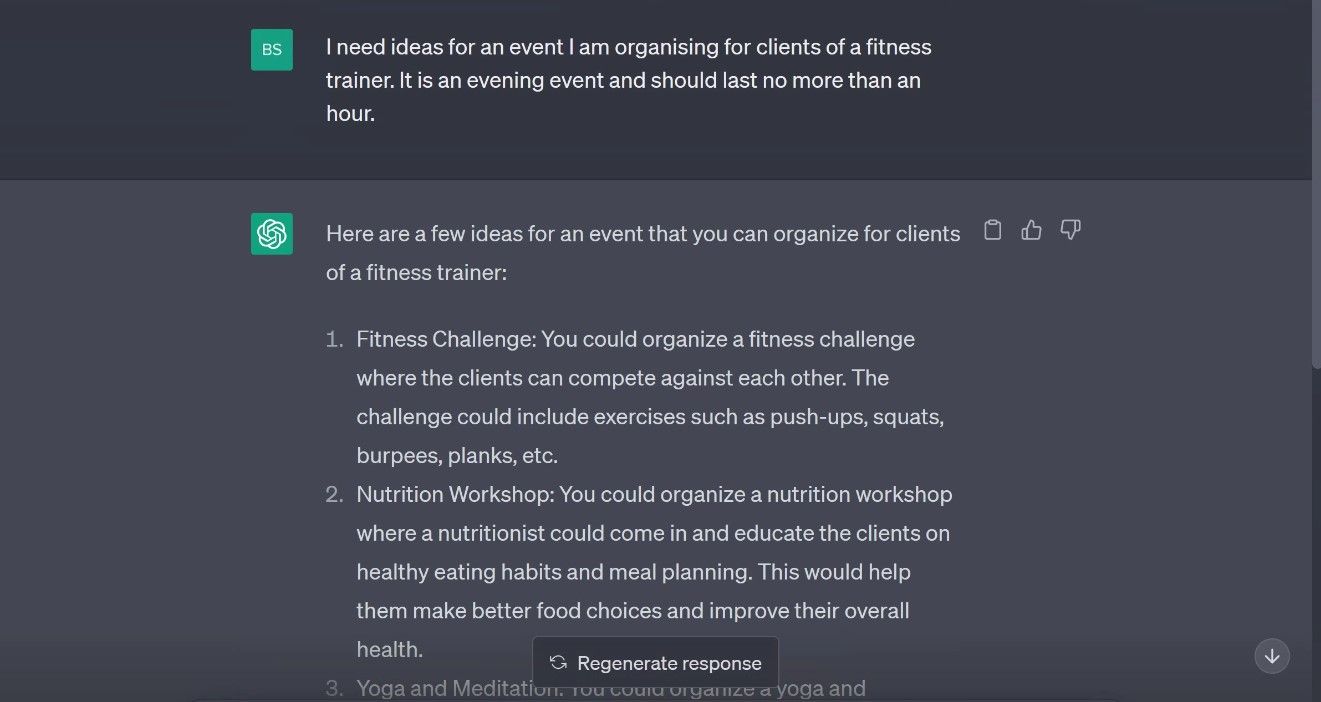
هنگامی که چت برای صادر کردن آماده شد، میتوانید به Export ChatGPT از افزونههای کشویی مرورگر خود (که معمولاً در سمت راست نوار آدرس قرار دارد) دسترسی داشته باشید. با این کار کادر محاوره ای نشان داده شده در زیر ظاهر می شود.
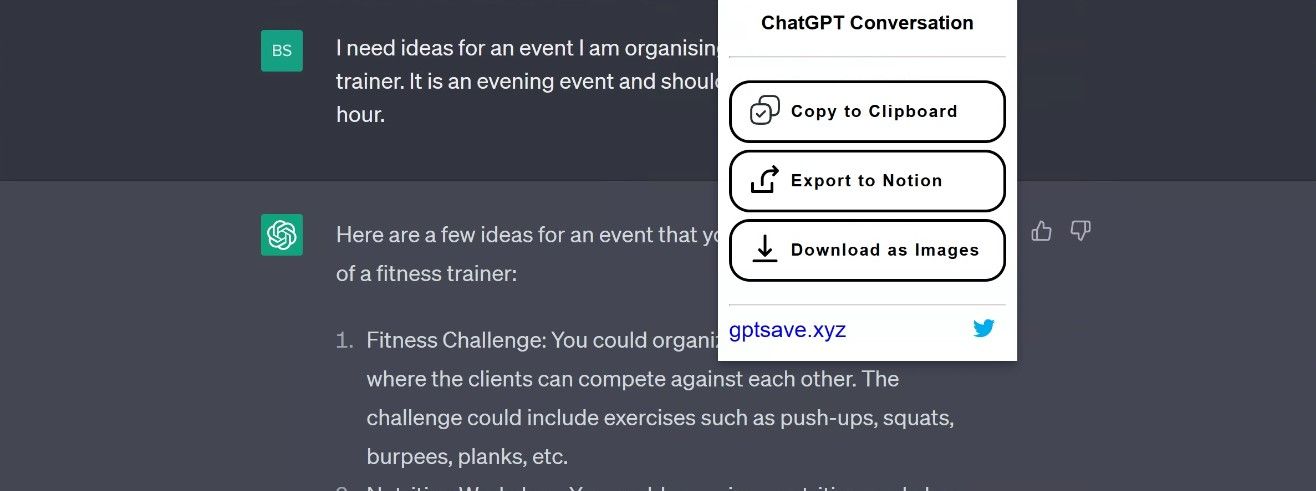
باید اکانت Notion خود را به برنامه پیوند دهید، اما این کار آسان بود. ما متوجه شدیم که اگر حساب Notion خود را در همان مرورگر باز کرده باشید، این فرآیند به صورت خودکار انجام می شود.
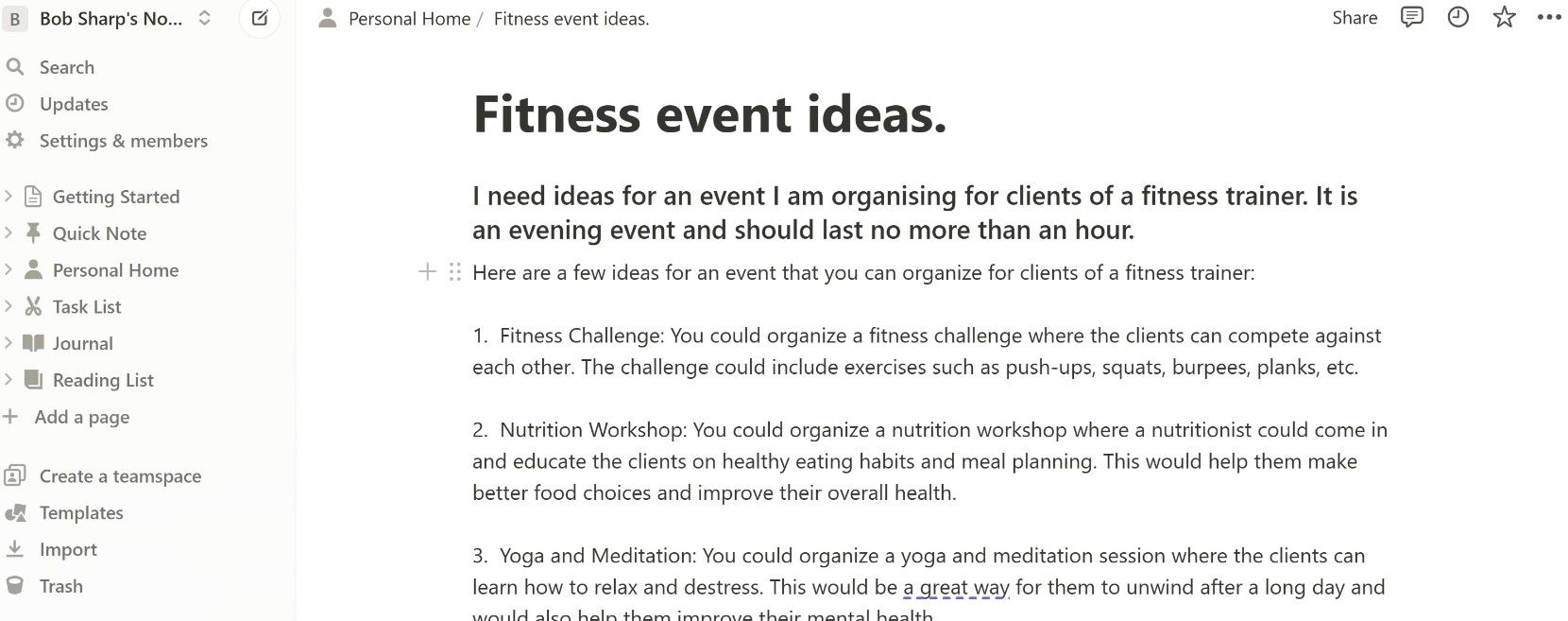
به طور کلی، اگر کاربر Notion هستید، این به تمام وعده های خود عمل می کند. اگر کاربر Notion نیستید، احتمالا گزینه های بهتری وجود دارد. با این حال، دوباره نصب آن در Microsoft Edge و Google Chrome ساده بود.
دانلود: صادرات مکالمه ChatGPT (رایگان)
3. ChatGPT صادرات و اشتراک گذاری
این افزونه با کروم، اج و فایرفاکس کار می کند. با این حال، نصب از طریق منابع افزونه اختصاصی برای مرورگرهای مورد نظر در دسترس نیست. گفته می شود، یک ابزار خوب پس از نصب است و ارزش کمی تلاش را دارد.
نصب یک افزونه به صورت دستی بر روی کروم یا مرورگر دیگر چندان دشوار نیست. مراحل انجام این کار به تفصیل در زیر آمده است.
نصب ChatGPT Export and Share برای Chrome و Edge
- نسخه مناسب را از صفحه دانلود ChatGPT Export and Share دانلود کنید.
- فایل های فشرده شده را در یک پوشه در رایانه خود استخراج کنید. به عنوان مثال، در اینجا نحوه استخراج فایل ها در ویندوز 10 آمده است.
- مرورگری را که میخواهید افزونه را به آن اضافه کنید باز کنید و به صفحه برنامههای افزودنی بروید. این کار را میتوان با کلیک کردن روی نماد برنامههای افزودنی و انتخاب مدیریت برنامههای افزودنی یا تایپ موارد زیر در نوار آدرس انجام داد – chrome://extensions یا edge://extensions.
- با تغییر سوئیچ کلید مناسب، حالت توسعه دهنده را فعال کنید. تصویر زیر این موضوع را در Microsoft Edge نشان می دهد. کاربران کروم آن را در سمت راست بالای صفحه پیدا خواهند کرد.
- پسوند را با کلیک بر روی دکمه Load unpacked و انتخاب پوشه ای که فایل ها را در آن استخراج کرده اید، نصب کنید. ChatGPT Export and Share اکنون باید فعال شود.
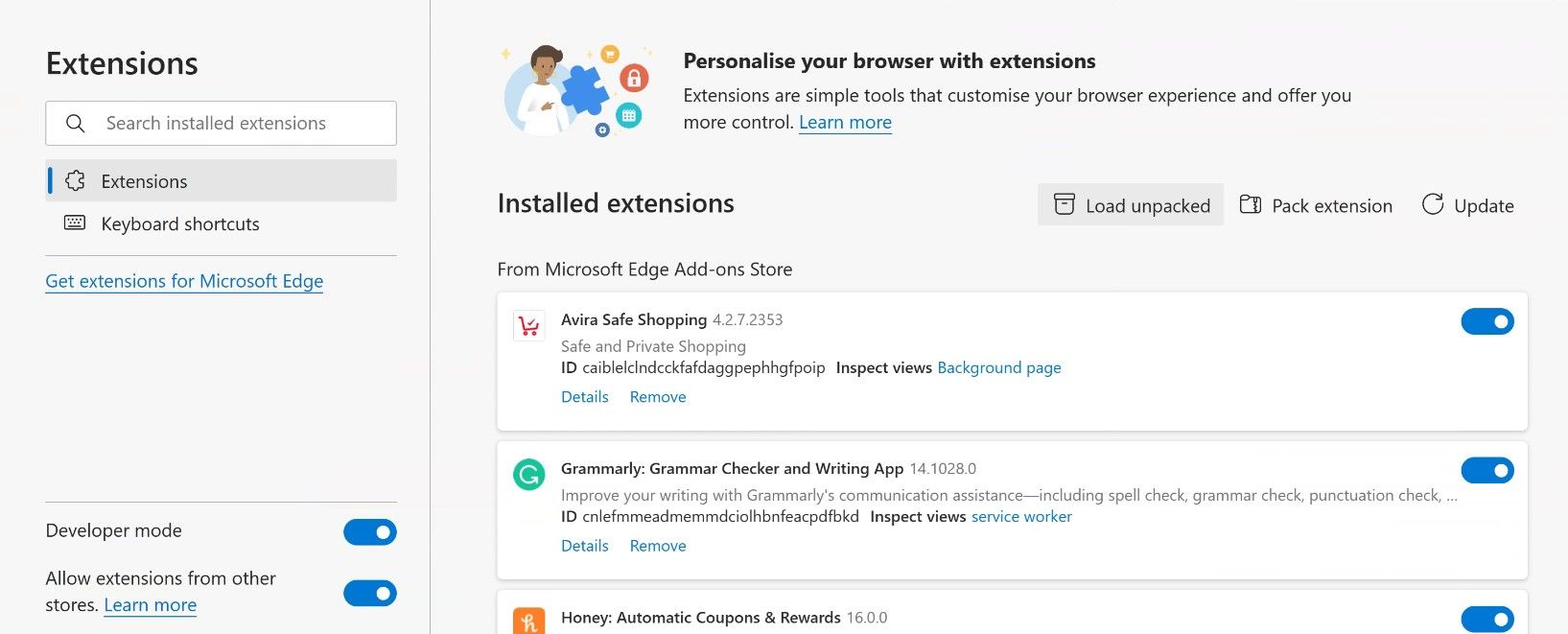
نصب ChatGPT Export and Share در فایرفاکس
دو مرحله اول برای فایرفاکس یکسان است، با این استثنا که نسخه فایرفاکس را انتخاب می کنید. پس از دانلود و استخراج ChatGPT Export and Share، مراحل زیر آن را در فایرفاکس نصب می کند.
- about:debugging را در نوار آدرس فایرفاکس تایپ کنید.
- روی This Firefox کلیک کنید و سپس روی Load Temporary Add-on کلیک کنید.
- content_script.js را از نصب کننده استخراج شده انتخاب کنید.
- اکنون باید به برنامه افزودنی در وب سایت ChatGPT دسترسی داشته باشید.
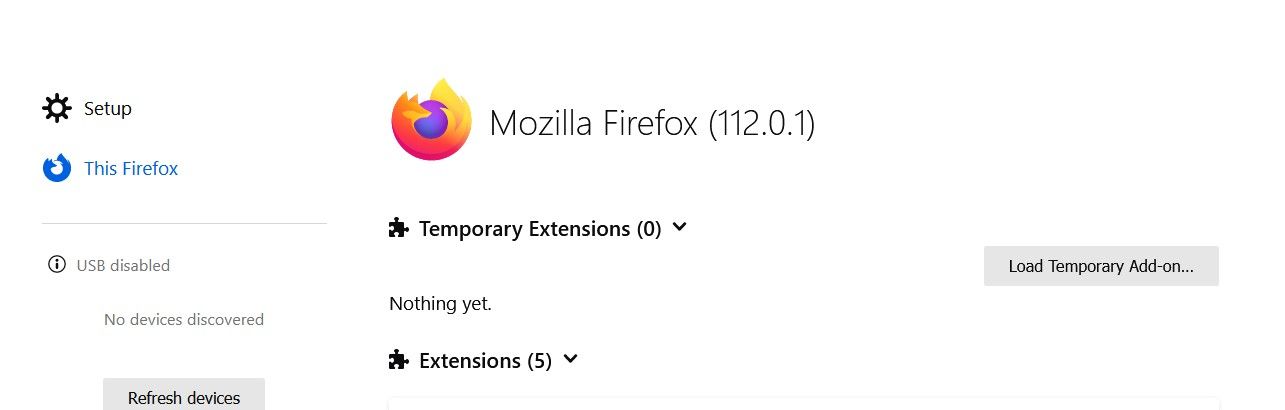
نکته تاسف بار برای کاربران فایرفاکس این است که این افزونه تنها تا زمانی فعال خواهد بود که فایرفاکس را باز نگه دارید. اگر مرورگر خود را ببندید، هر بار که فایرفاکس را راه اندازی می کنید باید مراحل بالا را تکرار کنید. ایده آل نیست!
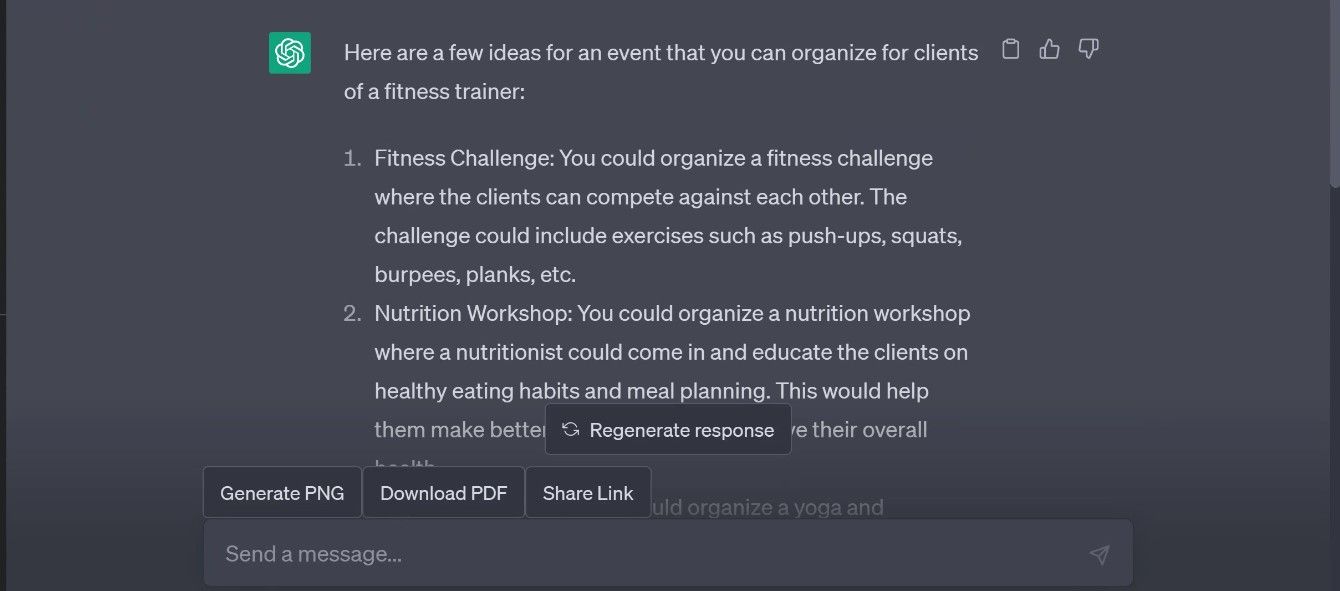
جدا از آن، این ابزار ساده به شما امکان می دهد مکالمات ChatGPT خود را به صورت PDF، پیوند وب یا فایل PNG صادر کنید. استفاده از آن ساده است، بدون زنگ و سوت، اما ابزارهایی وجود دارند که نصب آسانتری دارند و همین کار را انجام میدهند.
دانلود: ChatGPT صادرات و اشتراک گذاری (رایگان)
4. ChatGPT Prompt Genius
اگر به دنبال افزونهای هستید که خیلی بیشتر از اینکه به شما اجازه صادر کردن چتهایتان را بدهد، ChatGPT Prompt Genius ممکن است درست در خیابان شما باشد. از جمله ویژگی های بسیار خوبی که این افزونه شامل می شود، قابلیت اضافه شده به فرآیند درخواست است. افزونههای زیادی وجود دارند که میتوانند عملکرد مفیدی را به ChatGPT اضافه کنند.
با این حال، این مقاله بر روی ویژگی های صادرات و اشتراک گذاری آن تمرکز خواهد کرد.
برای صادرات چت، برنامه افزودنی گزینه Share & Export را به نوار کناری ChatGPT اضافه می کند. این به شما امکان می دهد نحوه اشتراک گذاری مکالمه خود را انتخاب کنید. گزینه ها عبارتند از:
- PNG
- فایل Markdown
- لینک مشترک
تصویر زیر نشان می دهد که چگونه می توان این گزینه ها را هنگام صادرات چت انتخاب کرد.
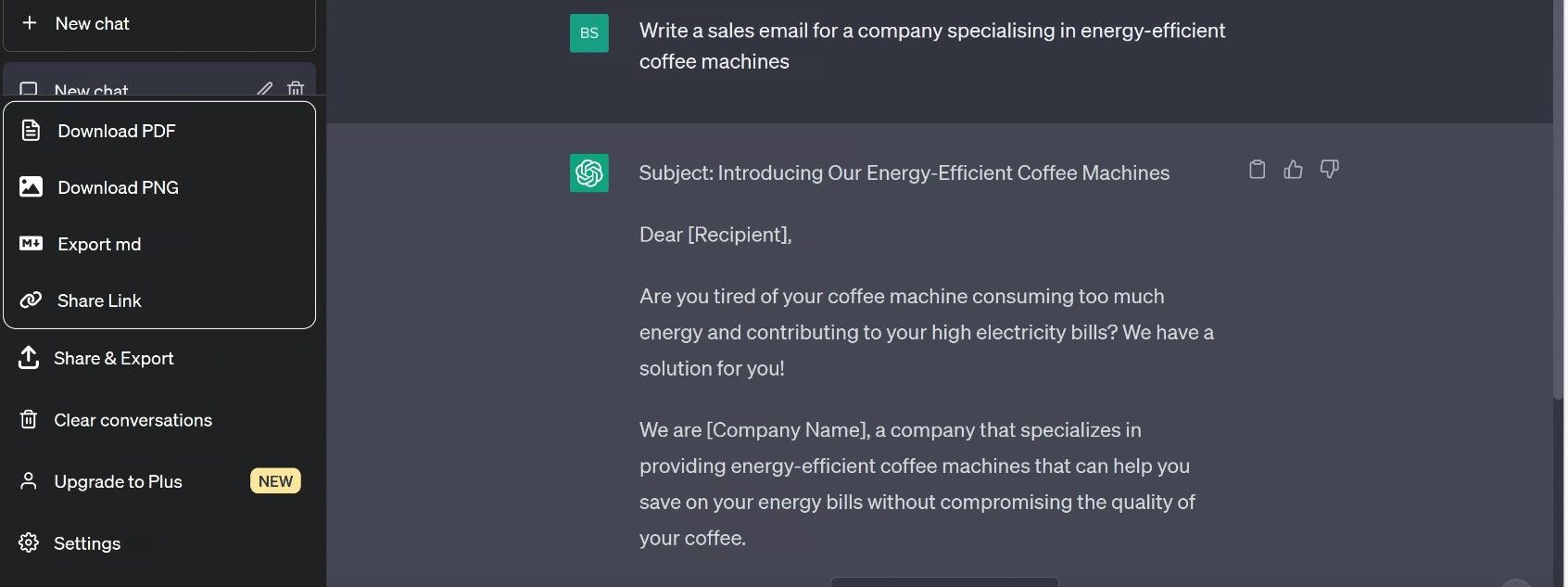
ما از گنجاندن زبان Markdown با این ابزار خوشمان آمد که اگر از متن برای محتوای وب استفاده می کنید بسیار راحت است. ما هر گزینه را آزمایش کردیم و همه آنها با گزینه پیوند کاملاً کار کردند و یک URL منحصر به فرد و به راحتی به اشتراک گذاشته شدند.
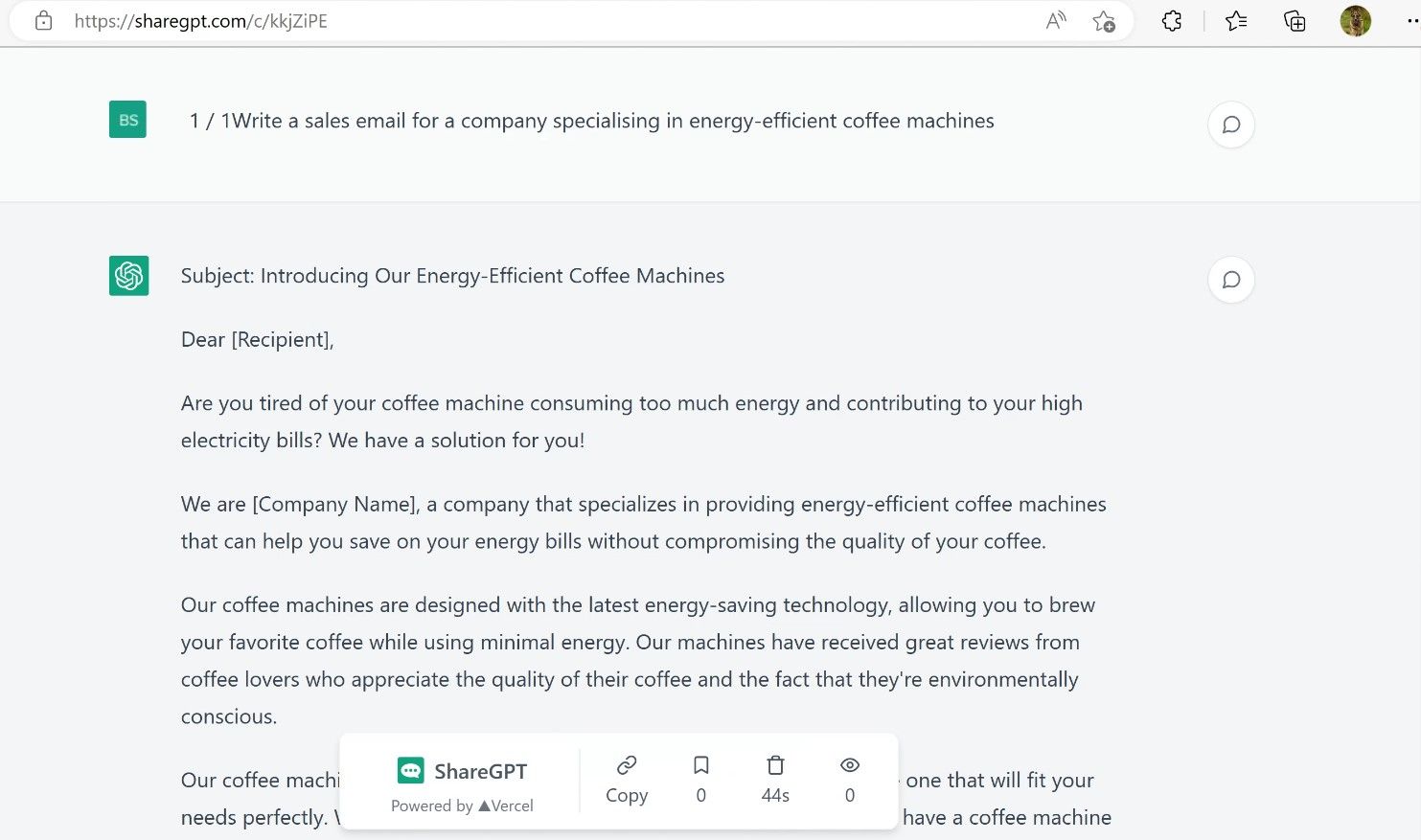
به طور کلی، نصب این ابزار آسان بود و دقیقاً همانطور که در نظر گرفته شده بود کار می کرد. اگر می خواهید به راحتی کار خود را به اشتراک بگذارید و همزمان تکنیک های درخواست خود را بهبود ببخشید، ChatGPT Prompt Genius ممکن است ابزاری برای شما باشد.
دانلود: ChatGPT Prompt Genius (رایگان)
ساده کردن به اشتراک گذاری مکالمات ChatGPT شما
برای چیزی که تقریباً به عنوان یک کنجکاوی شروع شد، چت ربات های تولید کننده هوش مصنوعی به سرعت به یک ابزار مهم و قدرتمند تبدیل شده اند. همانطور که استفاده از آنها به طور تصاعدی افزایش می یابد، نیاز به صادرات و اشتراک گذاری آسان مکالمات به طور فزاینده ای حیاتی می شود.
ابزارهایی که در اینجا پوشش دادیم را میتوان «پذیرندههای اولیه» روندی دانست که فقط میتواند صعودی باشد. در آینده، با عجله توسعهدهندگان برای استفاده از این فناوری رو به رشد، میتوان انتظار داشت که قابلیتها و ویژگیهای بیشتری در دسترس قرار گیرند.
